Личный кабинет Промсвязьбанк
Регистрация личного кабинета ПСБ
Для начала использования осуществляется регистрацию в интернет-банке «ПСБ Онлайн». При этом пользователю предлагают один из трёх уровней доступа:
- Базовый. Подходит для тех, кто ещё не стал клиентом банка и не имеет открытых счетов и других продуктов.
- Информационный. Стандартный личный кабинет, доступен для тех, кто заключил договор на ДБО.
- Операционный. Здесь доступны расширенные опции.
Чтобы зарегистрировать личный кабинет ПСБ банка:
- перейдите по ссылке (https://online.payment.ru/reg/);
- укажите ФИО;
- введите телефон;
- ниже напишите e-mail;
- нажмите «Продолжить»;
- введите разовый код из SMS.
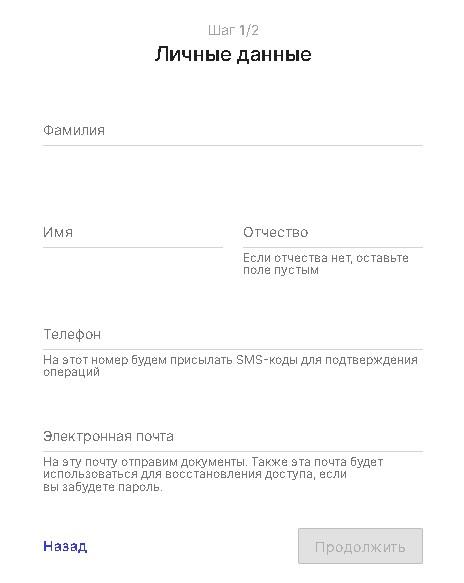
Если уже заключили договор, подключение интернет-банка ПСБ вы сможете выполнить через банкомат.
Для использования интернет-банка Промсвязьбанка корпоративными клиентами также обязательна предварительная регистрация. Если у вас нет логина для входа, но вы уже стали клиентом банка, необходимо:
- перейти по ссылке (https://online.payment.ru/reg/);
- заполнить регистрационную форму – указать ФИО, номер телефона и e-mail;
- нажать «Продолжить».
После этого на адрес почты автоматически предоставляют логин для входа, также e-mail потребуется для восстановления доступа, если пароль будет утерян. Также можно обратиться в ближайший офис с паспортом – сотрудники предоставят учётные данные.
Вход в личный кабинет Промсвязьбанка
Вход в личный кабинет ПСБ банка возможен для физических лиц и корпоративных клиентов. На сайте работает стандартный профиль, личный кабинет для бизнеса, а также PSB Corporate, PSB-Retail и PSB On-Line.
Для физических лиц
Вход в личный кабинет ПСБ для частных клиентов доступен тремя способами – по логину или номеру клиента, по номеру счёта или карты, если они уже оформлены и получены.
По логину и паролю
Чтобы выполнить вход в личный кабинет «ПСБ Онлайн» по логину:
- с компьютера перейдите по ссылке (https://ib.psbank.ru);
- на верхней панели справа нажмите на вкладку «Личный кабинет»;

- в форме авторизации выберите блок «По логину»;
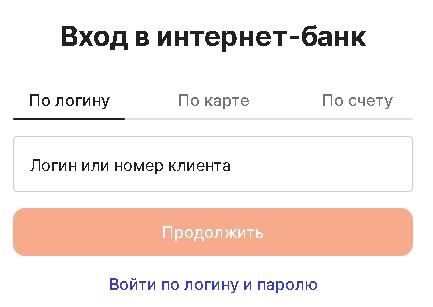
- введите свой логин или номер клиента (он указан в договоре на обслуживание);
- укажите пароль;
- нажмите «Войти».
Для подтверждения входа обязательно ввести разовый код из Push или SMS-сообщения. Только после этого система перенаправит пользователя в профиль.
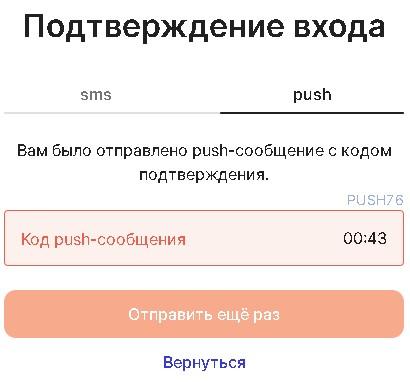
По карте
Следующий способ входа в личный кабинет Промсвязьбанка для физических лиц – по номеру карты:
- в той же форме авторизации выберите блок «По карте»;
- укажите номер карты;
- укажите код из СМС;
- подтвердите действие.

По счёту
Войти в личный кабинет ПСБ можно и по номеру счёта:
- на форме авторизации выберите блок «По счёту»;
- укажите номер счёта, например, карточного, текущего или вклада;
- нажмите «Продолжить»;
- введите код из SMS и подтвердите действие.
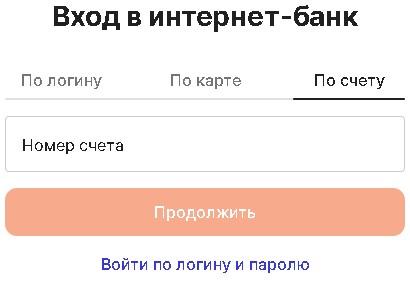
Для юридических лиц
Регистрация личного кабинета ПСБ и вход в профиль для корпоративных клиентов (юридических лиц) отличается:
- перейдите по ссылке (https://business.psbank.ru/auth/login);
- в верхней строке укажите логин (его можно посмотреть в сертификате, который банк выслал на e-mail, а также самостоятельно создать в программе PSB Online);
- ниже напишите пароль;
- нажмите «Войти».
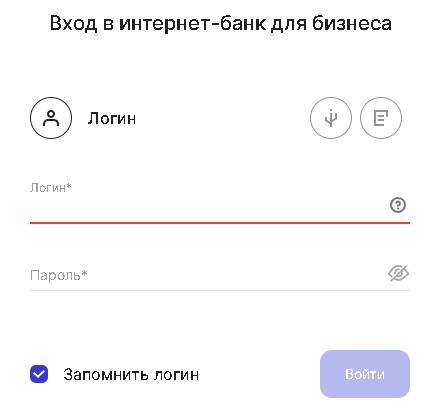
Также бизнес-клиенты пользуются интернет-банком ПСБ банка с помощью USB-ключа. Предварительно необходимо скачать драйвер. Если вход не выполняется, на сайте есть инструкция для авторизации.
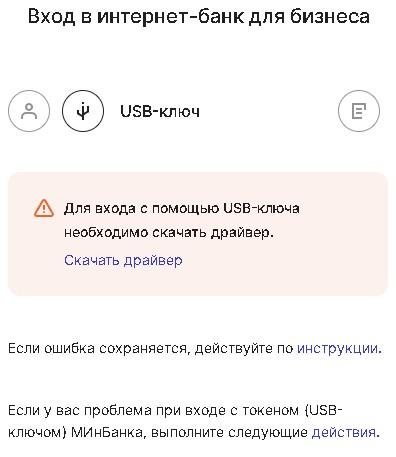
Функционал личного кабинета ПСБ
Базовые возможности профиля клиента Промсвязьбанк онлайн – управление счетами, платежи, переводы, подача любых заявок и др. Использовать его можно и на сайте, и в приложении.
Для физических лиц
Клиенты-физлица могут создать аккаунт на странице сайта банка, чтобы без визита в отделение:
- Выполнять платежи. Через профиль клиента доступны различные типы платежей – за коммунальные услуги, сотовую связь, товары и услуги, кредиты в других банках и др. В разделе можно создавать шаблоны – достаточно один раз ввести реквизиты платежа, чтобы выполнять повторную оплату быстрее. Также можно подключать автоплатежи – настроить списание с карты по расписанию. В этом разделе доступна подписка на получение новых счетов на оплату от российских поставщиков – будут приходить квитанции на оплату коммунальных услуг.

- Подавать заявки. С помощью интернет-банка можно подавать заявки на новые продукты. Для этого на главной странице после авторизации нажмите кнопку «Новый продукт» в боковой панели слева. Здесь можно заказать кредитную, дебетовую, в том числе премиальную карту, подать заявку на кредит или открытие вклада, текущего счёта. Также есть кнопка «Взять деньги» – она сразу переводит на форму подачи заявки на кредит, в ней нужно указать желаемую сумму, срок и отправить заявку на рассмотрение.

- Отслеживать состояние счетов. По каждому счёту можно сформировать историю, для этого необходимо перейти в одноимённый раздел. Можно воспользоваться фильтрами и разграничить списания и поступления, установить дату детализации, найти определённую операцию по сумме или названию.

- Делать денежные переводы. Через свой профиль легко сделать перевод в разделе «Платежи и переводы». Доступно несколько вариантов – по номеру карты, телефона, напрямую между своими счетами, по реквизитам получателя или за границу. Можно использовать шаблоны, подключать переводы по автоплатежу, создавать черновики.
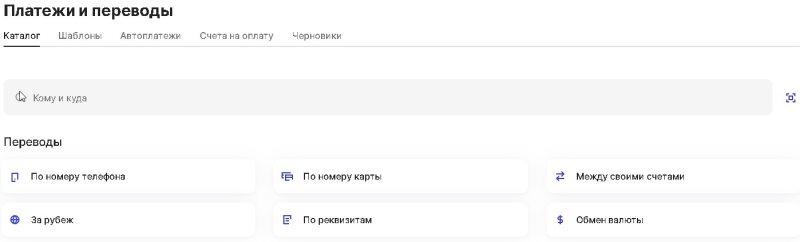
- Инвестировать. В профиле клиентов есть раздел для инвестирования. Здесь можно выбрать ПИФ, доверительное управление, оформить ИИС, покупать облигации, акции и валюту. Для инвесторов есть удобная статистика по портфелю, список инструментов инвестирования, здесь же можно скачать приложение «ПСБ Инвестиции».
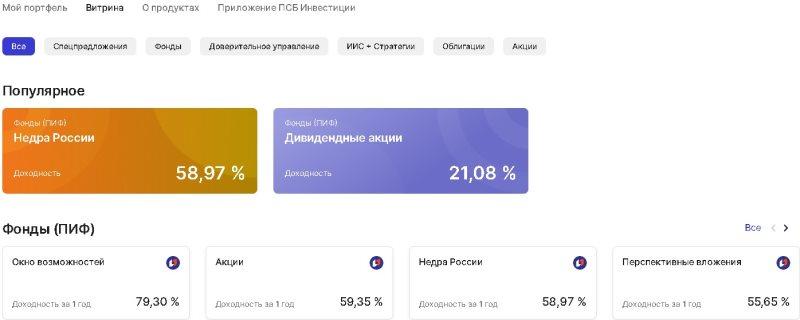
- Оформлять страховки. Из боковой панели слева можно перейти в раздел «Страхование и защита». Здесь покупаются страховки для авто, имущества и других случаев, также можно подключить помощь на дорогах, сервис правовой поддержки и другие опции.
- Получать актуальную информацию от банка. В своём кабинете клиенты получают уведомления от банка, могут узнавать актуальные новости.
Кроме того, профиль позволяет регистрироваться на Госуслугах и подтверждать учётную запись онлайн через банк, добавлять документы клиента (информацию о транспортных средствах, водительском удостоверении и других персональных данных), настраивать подтверждение операций. А ещё работать с лимитами по карте, заказывать справки и выписки без посещения офиса, подписывать и хранить электронные договоры, обращаться в службу поддержки.
Для юридических лиц
Основные функции кабинета для бизнес-клиентов те же, что и для частных лиц. Предприниматели и организации могут управлять своими расчётными счетами и финансами компании, кредитами, вкладами, но есть и другие опции:
- проведение валютных финансовых операций (ВЭД);
- работа с зарплатным проектом;
- уплата налогов и других платежей в бюджет;
- создание детализации трансакций и др.
Юрлица также могут открывать через интернет-банкинг новые счета и другие продукты, формировать историю операций, вносить задолженности по кредитам.
Как восстановить пароль от личного кабинета
При утере пароля необходимо восстановить его:
- на форме авторизации нажать кнопку «Не помню пароль»;
- выбрать способ восстановления – по номеру счёта, карты или номеру клиента/логину;
- указать те данные, которые помните;
- нажать «Продолжить»;
- принять сообщение на телефон и ввести разовый код из него;
- затем перейти в настройки и придумать постоянный пароль для авторизации.

Мобильное приложение ПСБ
Стандартный функционал интернет-банка можно получить, скачав и установив мобильное приложение банка, которое называется PSB-Mobile. Оно позволяет совершать операции со смартфона, а также отслеживать баланс счетов, погашать кредит, открывать новые продукты без посещения офиса.
Приложение для IOS
Для iPhone и iPad установка напрямую из AppStore невозможна, поскольку приложение банка было удалено из магазина. Можно сделать следующее:
- по QR-коду на официальном сайте банка или по ссылке открыть свою страницу в браузере Safari (https://ib2.psbank.ru/login);
- после этого нажать «Поделиться» и выбрать «На экран Домой»;
- затем нажать «Добавить», чтобы на главном экране устройства появилась иконка для перехода в интернет-банк.
Обновление ранее установленных приложений на iOS также невозможно.
Приложение для Android
На телефоны с Android установка мобильного приложения возможна из разных источников:
Также на смартфоны с ОС Андроид установить приложение можно напрямую с сайта банка, скачав APK-файл (https://cdn.psbank.ru/-/media/Files/Personal/remote/mobile/psbmobile.apk). При скачивании необходимо разрешить принудительную установку.
Клиентская поддержка через личный кабинет
Обратиться в техподдержку клиенты могут из личного кабинета. Для этого:
- на верхней панели справа выберите блок «Связь с банком»;
- нажмите «Задать вопрос», чтобы отправить сообщение, или онлайн-чат для моментального получения ответа от сотрудника банка;
- в первом случае необходимо выбрать тему запроса, например, претензия, безопасность, возврат денежных средств, операции в интернет-банке или в приложении, разблокировка счетов, затем ввести текст в диалоговом окне и при необходимости прикрепить файлы;
- при выборе онлайн-чата внизу справа откроется диалоговое окно с оператором, необходимо написать запрос, предварительно выбрав его тематику.
Кроме того, на этой странице можно искать уже отправленные обращения в техническую поддержку, предварительно выбрав период отправки.